Уходит в прошлое время офлайн-игр. Даже самые простые из них, запускаемые на смартфоне, имеют движок, ориентированный на сохранение достижений игрока на серверах разработчика. Что уж тут говорить о классических геймерах, считающих себя профессионалами… Мощные игровые компьютеры действительно позволяют в полной мере насладиться великолепной графикой и качественным 3D-звуком, а также захватывающим геймплеем, от которого невозможно оторваться. И, разумеется, всё это подаётся в сетевом варианте, позволяя соревноваться не с искусственным и часто предсказуемым интеллектом, а с реальными людьми.
Зашкаливающие игровые эмоции требуют выхода: кому не хочется поделиться своими игровыми достижениями с друзьями, пообщаться с единомышленниками, запечатлеть свои рекорды посредством видео или предоставить возможность другим понаблюдать за ходом игровых баталий через стрим.
Увы, далеко не все игры предоставляют такую возможность. Но если такой функционал жизненно необходим, на помощь придёт программа Raptr. Большинство геймеров с ней хорошо знакомо, а для новичков будет полезно узнать о её назначении и возможностях.
Мысль о том, что игровому сообществу нужна своя среда общения, витала в воздухе давно. А если есть потребность, предложение найдётся. Им стал программный продукт, разработанный иконой мирового киберспорта Деннисом Фонгом, позиционируемый создателем как игровая социальная сеть.
И буквально за несколько лет количество участников сети увеличилось до 20 миллионов человек и продолжает расти. Было бы ошибкой утверждать, что основное назначение Raptr – это общение геймеров, своеобразный «клуб по интересам». У программы достаточно обширный функционал, позволяющий делать скриншоты, добиваться улучшения производительности конкретных игр и даже скачивать новые игровые продукты.
Так что для большинства игроманов вопрос, нужна ли программа Raptr, не стоит. Тем, кто ещё не установил эту утилиту, нужно скачать её на официальном сайте, выбрав один из двух вариантов программы:
Как только вы установите и запустите игровой клиент, Raptr приступит к подробному анализу видеодрайверов и игр, установленных на вашем компьютере. Стоит отметить, что утилита «дружит» только с официальными игровыми платформами типа Steam, Origin или Uplay.
Если Raptr обнаружит, что в системе отсутствует один из компонентов графической подсистемы, он тут же предложит вам установить недостающие драйвера, после чего будет произведена оптимизация установленных на ПК игр. Вы сможете убедиться, что в итоге производительность таких игр ощутимо вырастет.
После выполнения всех перечисленных действий вам нужно будет пройти несложную процедуру регистрации, необходимую для нормальной работы с клиентом Desktop APP. Для этого нажмите расположенную в правом верхнем углу кнопку Sign Up и внесите необходимые регистрационные данные. После получения аккаунта каждый запуск утилиты будет сопровождаться начислением вам определённого количества баллов, потратить которые можно будет на игровые цели: покупку оружия, скинов, игровых жизней, новых игр и даже графического «железа».
Пользовательский профиль автоматически попадает в базу данных игрового сервиса со всеми вытекающими последствиями: вы сможете добавлять друзей, организовывать новые игровые команды, а все ваши действия будут записываться с целью получения статистических выборок. На их основании Raptr будет предлагать для скачивания и установки только те новые игры, которые будут входить в сферу ваших игровых интересов.
Клиент в состоянии осуществлять импорт игровых профилей пользователей из баз данных Steam, PSN или Xbox Live вместе с игровыми достижениями владельцев аккаунтов. Raptr умеет взаимодействовать с распространёнными мессенджерами и соцсетями, интегрируя их в свою экосистему (Facebook, ICQ, MSN и др.). В результате пользователь получит возможность общаться с друзьями, не выходя из игры.
Известный сервис Amazon напрямую подключен к Raptr-клиенту, позволяя приобретать понравившиеся новинки игровой индустрии. Представлены на платформе и бесплатные игры, в том числе мегапопулярные типа World of Tanks. Наконец, в функционал программы включены такие возможности, как создание стримов игрового процесса или просмотр видеоресурсов, сгенерированных другими геймерами, причём без создания дополнительной нагрузки на видеокарту.
После запуска программы рекомендуется зайти в настройки и убедиться в наличии галочки напротив параметра «Автоматически запускать Raptr», в противном случае вам придётся осуществлять эту операцию вручную. Если проставить галочку напротив параметра «Док-панель», вместо появления иконки утилиты в системном трее вы получите полноценную панель, размещённую в любом удобном месте экрана.
Рассмотрим вкратце основные возможности пользовательского интерфейса:
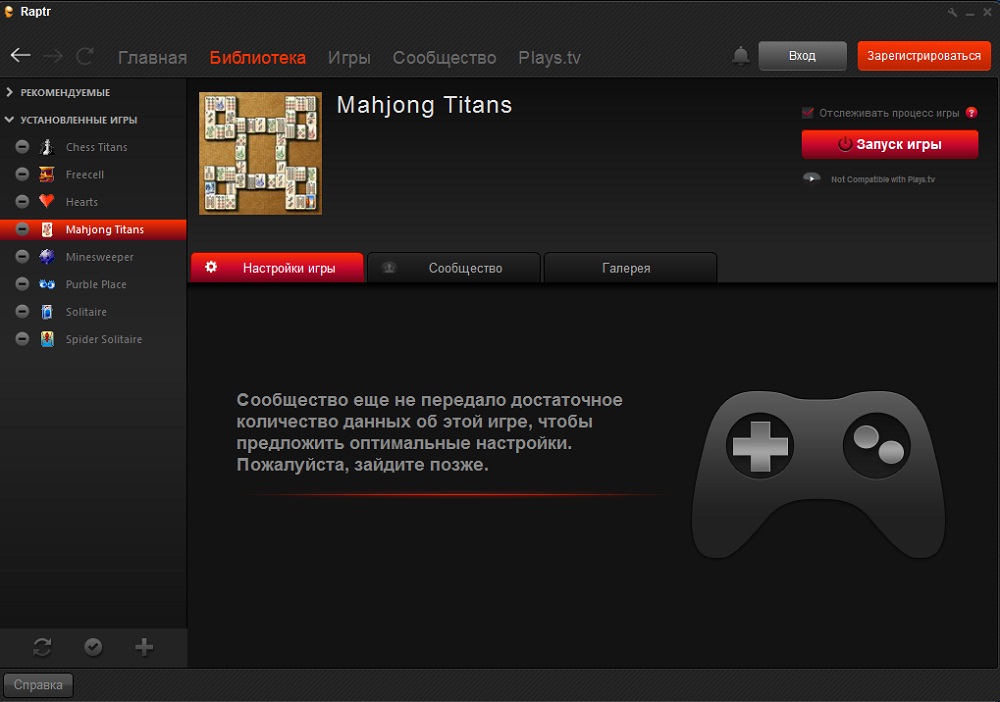
Судя по отзывам и количеству инсталляций продукта, сторонников у клиента Raptr Desktop App немало. Среди них находятся и такие, кто после некоторого периода пользования клиентом по разным причинам решается на удаление программы с компьютера. А поскольку она тесно связана с установленными играми, соцсетями и мессенджерами, возникает вопрос: насколько безопасным будет удаление программы, не скажется ли это на работоспособности перечисленного программного обеспечения?
Ответ будет положительным, удаление Raptr можно производить стандартным способом, при этом деинсталляция программы не скажется на работе других программ:
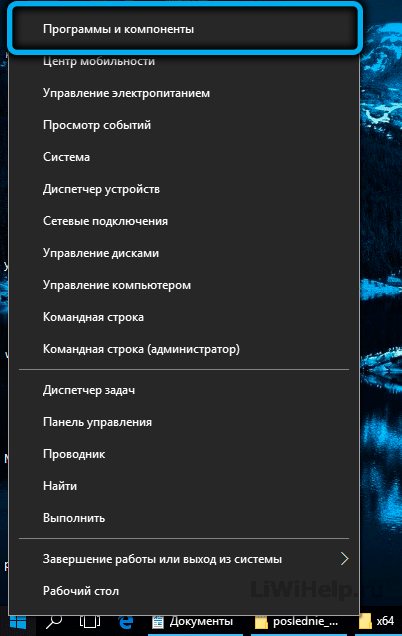
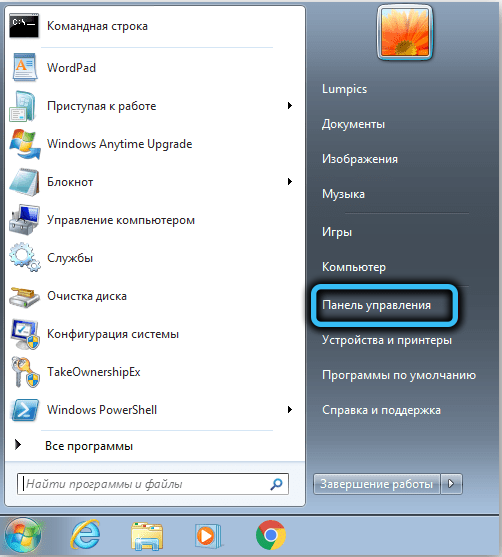
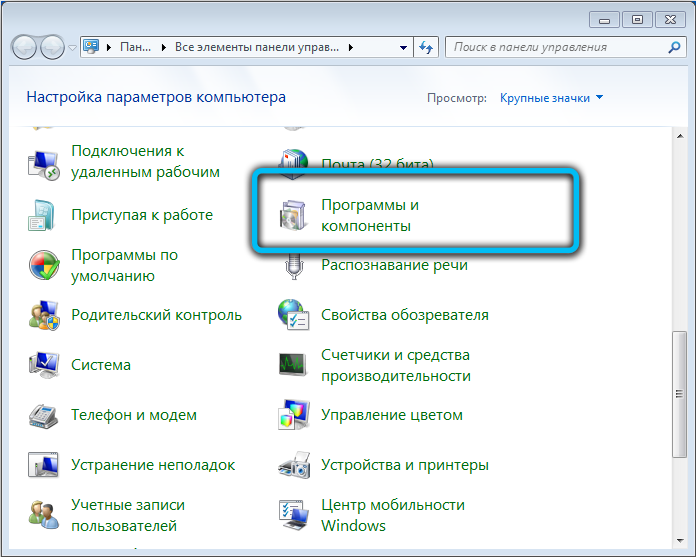
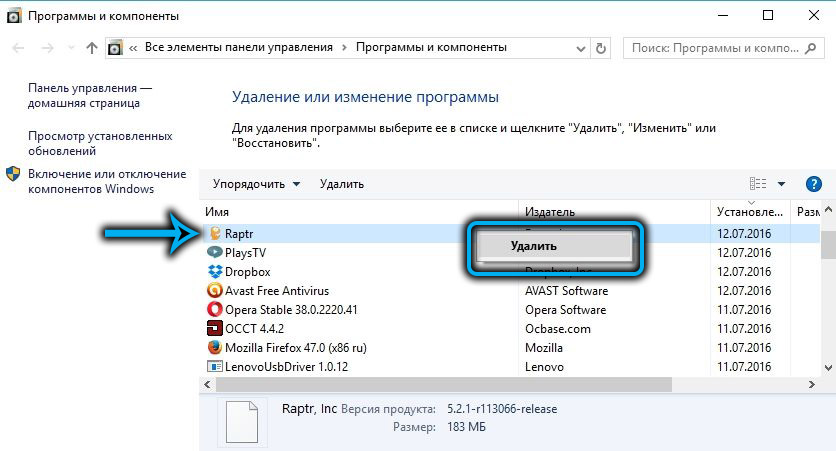
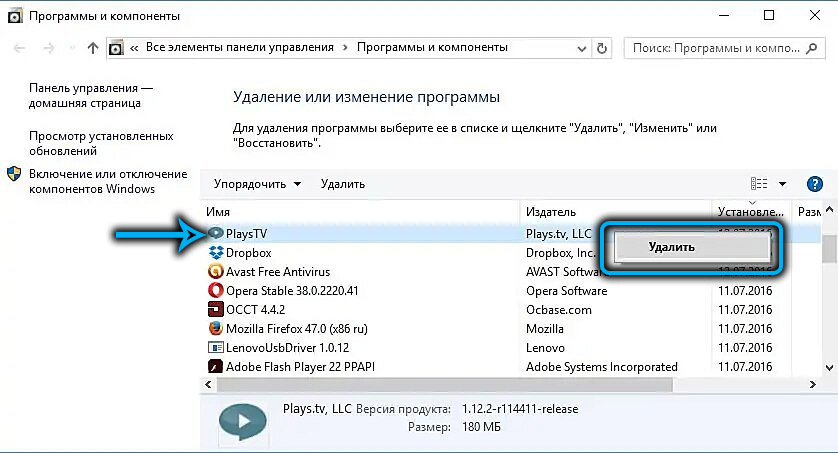
Можно воспользоваться и программами от сторонних производителей – в любом случае будет удалена как сама программа, так и относящиеся к ней данные и вспомогательные файлы.
Отметим, что деинсталляция Raptr может потребоваться и в том случае, когда при запуске клиента появляется сообщение «Не удалось подключиться к Raptr» при работающем интернете. Повторная установка обычно позволяет избавиться от этой проблемы.
Разумеется, если вы не причисляете себя к категории заядлых игроков и проводите за играми относительно небольшое количество времени, если в список ваших предпочтений входят только небольшие по размеру или неофициальные игры, устанавливать Raptr особого резона нет. А вот для заядлых игроманов утилита может оказаться весьма полезной.
Никогда не слышал об этой программе, но когда прочитал статью стал задумываться об её установке, учитывая какое большое количество игр есть у меня есть в компьютере.
У раптора аналогов – не счесть. Но его фишка – это бонусы: разнообразные акции, раздача скидочных купонов и Steam игр, начисление баллов, которые можно потратить на приобретение новых игр и даже игрового железа. Правда, 30% все равно доплачивать нужно, к тому же, чтобы насобирать нужную сумму, необходимо играть сутки напролет. Но я думаю, что таких геймеров – пруд пруди, неудивительно, что за пару месяцев прирост клиентов исчисляется миллионами.